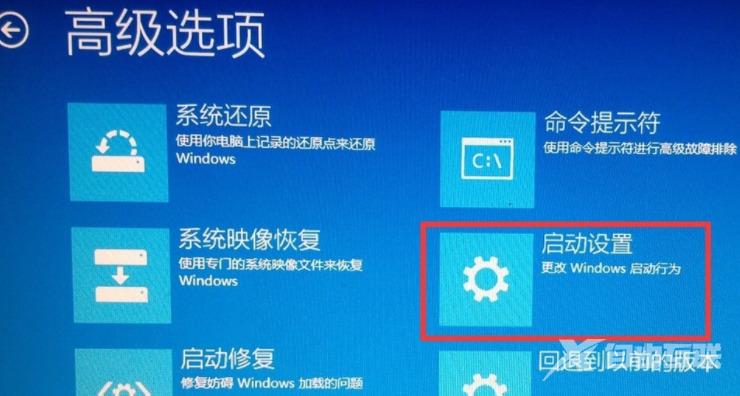win10系统的安全模式也就是高级模式,可以帮助我们快速进入安全模式。但是有不少用户们发现自己在windows10系统中按下了f8,但是无法进入安全模式,这又要如何解决呢?今天自由互联
win10系统的安全模式也就是高级模式,可以帮助我们快速进入安全模式。但是有不少用户们发现自己在windows10系统中按下了f8,但是无法进入安全模式,这又要如何解决呢?今天自由互联小编就来给大家说明一下win10按f8进不了高级选项的解决方法,有需要的用户们赶紧来看一下吧。

因为在版本较新的windows10系统中,高级选项不是用按下f8功能直接进入打开的,而是被整合进了系统修复功能当中,想要打开高级选项的用户们赶紧来按照本文进行操作吧。
方法一、
1、按住win+R打开运行,输入msconfig回车。
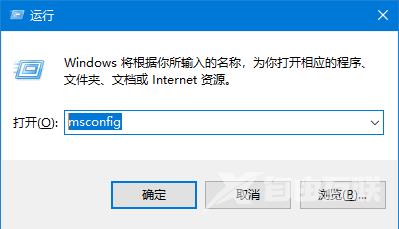
2、在弹出的窗口中,定位到上方的引导,接着勾选安全引导,再点击确定重启即可。
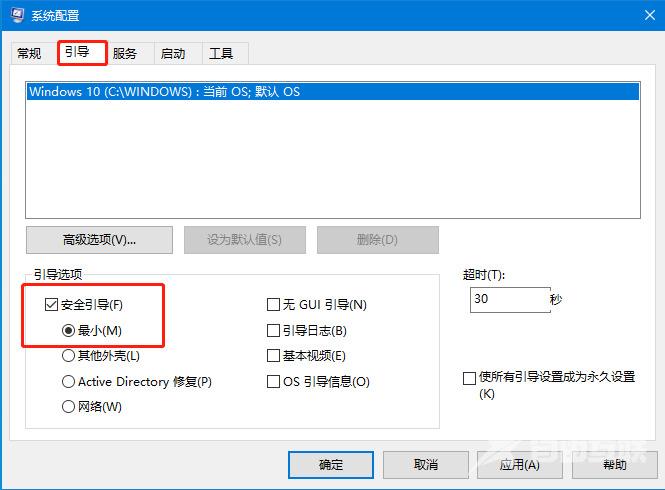
3、或者按shift键的同时点击重启。
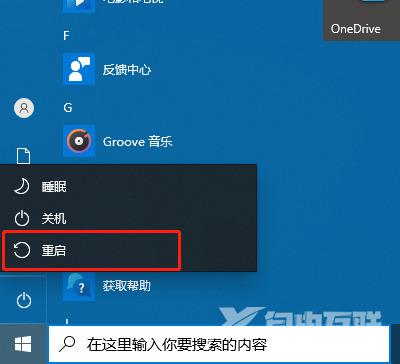
4、接着在界面中,点击疑难解答。
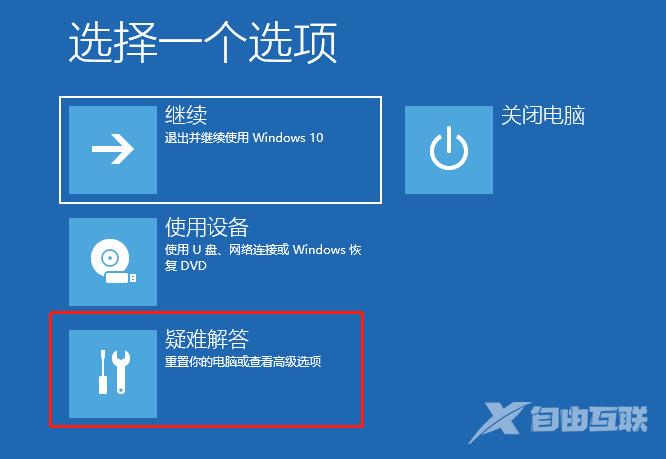
5、接着在疑难解答界面中,选择高级选项。
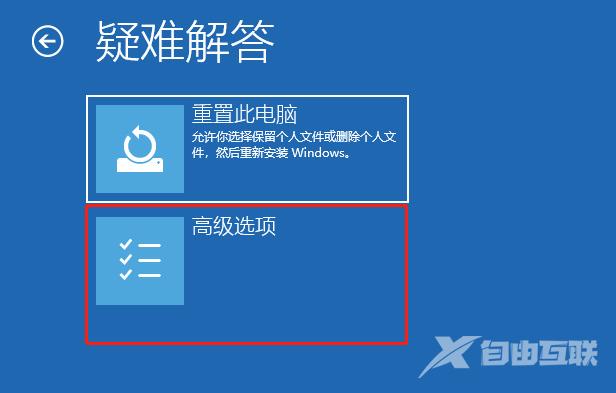
6、之后就进入到高级选项的界面当中了。
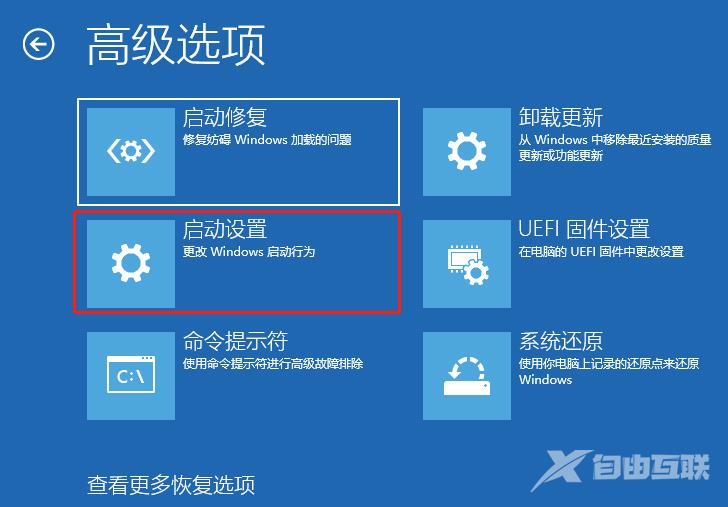
方法二、
1.我们还可以在开机出现电脑LOGO时强制关机三次来触发修复模式,再进入高级选项;
2.重启后进入选单,首先选择“疑难解答”;
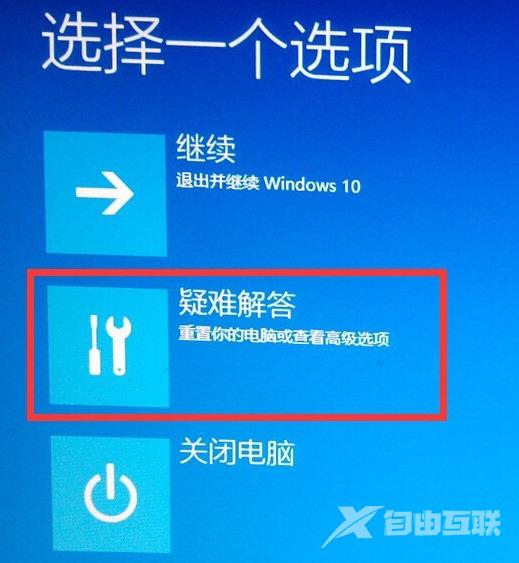
3.再选择“高级选项“;
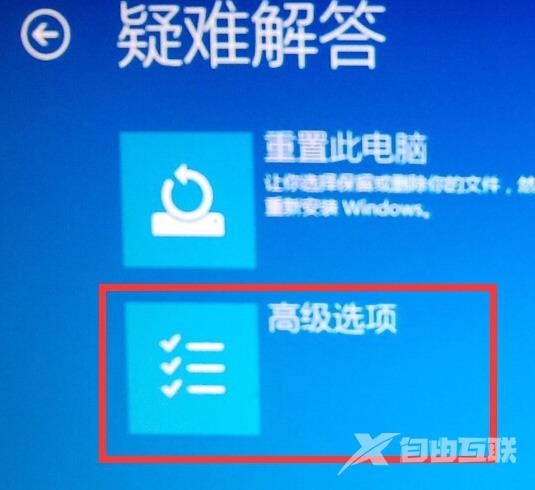
4、进入高级选项之后,我们就可以进行我们需要的操作,如系统还原、启动修复、启动设置等等,如要进安全模式那么选择“启动设置”即可,